
Mục lục:
- Bước 1: Vòng tuần hoàn của nước
- Bước 2: Bắt chước
- Bước 3: Chu kỳ của con người
- Bước 4: Làm vườn thông minh
- Bước 5: Xây dựng vườn Aquaponics
- Bước 6: Danh sách vật liệu làm vườn
- Bước 7: Rải ao cho khu vườn của bạn
- Bước 8: Tưới và Thoát nước
- Bước 9: Mô hình hóa
- Bước 10: Bộ cảm biến Aquaponics cơ bản
- Bước 11: Đầu vào bảng điều khiển nối tiếp Linux
- Bước 12: Giao diện nối tiếp bộ điều khiển V2
- Bước 13: Tổng quan về bộ điều khiển V2
- Bước 14: Bảng điều khiển V2
- Bước 15: PinOut của bộ điều khiển V2
- Bước 16: Thông số kỹ thuật bộ điều khiển V2
- Bước 17: Công cụ nền tảng bộ điều khiển V2
- Bước 18: Sơ đồ khối bộ điều khiển V2
- Bước 19: Kết nối Cảm biến Tương tự với Bộ điều khiển V2
- Bước 20: Kết nối Cảm biến kỹ thuật số với Bộ điều khiển V2
- Bước 21: Kết nối Cảm biến 1 dây với Bộ điều khiển V2
- Bước 22: Kết nối Cảm biến vườn với Bộ điều khiển V2
- Bước 23: Kết nối 8 cảm biến cơ bản với Bộ điều khiển V2
- Bước 24: Kết nối các cảm biến với khu vườn
- Bước 25: Tổng quan về Khu vườn kết nối
- Bước 26: Giá trị cảm biến thô nối tiếp
- Bước 27: Chuỗi JSON được tuần tự hóa
- Bước 28: Kết nối với Bộ điều khiển V2
- Bước 29: Cấu trúc liên kết API Garden
- Bước 30: Truy cập dữ liệu từ xa bằng Api
- Bước 31: Đăng nhập vào giao diện quản trị viên
- Bước 32: Xác nhận tên thiết bị mới
- Bước 33: Định cấu hình Wifi trên Bộ điều khiển V2
- Bước 34: Chọn Mạng Wifi
- Bước 35: Đăng nhập vào mạng WIFI
- Bước 36: Tìm kiếm thiết bị của bạn
- Bước 37: Đăng ký tài khoản và thiết bị
- Bước 38: Lập bản đồ cảm biến thiết bị
- Bước 39: Chi tiết cảm biến được ánh xạ
- Bước 40: Biểu tượng cảm biến được ánh xạ
- Bước 41: Hoạt hình khu vườn
- Bước 42: Xu hướng
- Bước 43: Cảnh báo cảm biến Twitter
- Bước 44: Các thành phần điều khiển thông minh
- Bước 45: Kết nối tải điện áp nguồn
- Bước 46: Bao vây
- Bước 47: Khởi động Vườn thông minh
- Bước 48: Bác sĩ đề xuất 7 trợ giúp từ trái cây hoặc rau tươi
- Bước 49: Liên kết trực tiếp Vườn thông minh
- Tác giả John Day [email protected].
- Public 2024-01-30 13:33.
- Sửa đổi lần cuối 2025-01-23 15:15.

Bác sĩ khuyến nghị chúng ta nên ăn ít nhất 7 loại trái cây tươi hoặc rau quả mỗi ngày.
Bước 1: Vòng tuần hoàn của nước
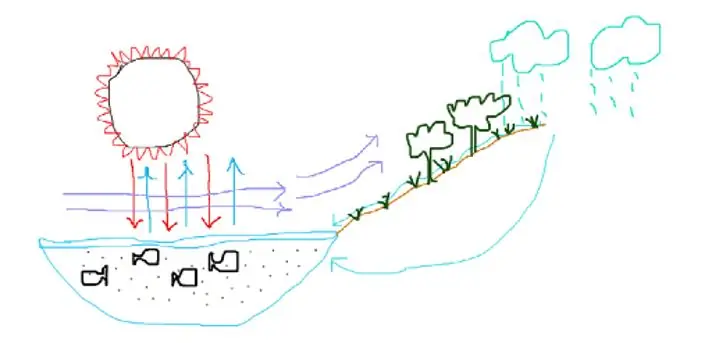
Năng lượng của Mặt trời cung cấp năng lượng cho chu trình nước, trong đó nước trên bề mặt Trái đất bốc hơi thành mây, rơi xuống dưới dạng mưa và quay trở lại Đại dương dưới dạng sông. Vi khuẩn và các sinh vật sống khác phân hủy chất thải từ đại dương và đất liền để tạo ra chất dinh dưỡng cho thực vật trong chu trình nitơ. Chu kỳ oxy, chu kỳ sắt, chu kỳ lưu huỳnh, vòng tròn nguyên phân và các chu kỳ khác phát triển theo thời gian.
Bước 2: Bắt chước
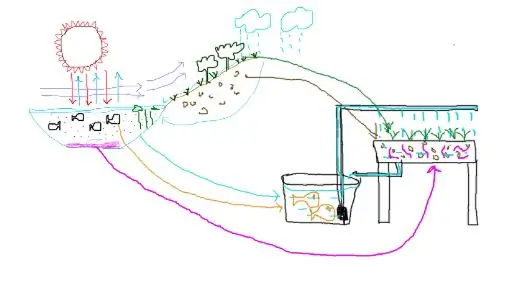
Hệ thống hình tròn vốn có tính bền vững. Nếu một hệ thống như vậy có thể tạo ra những khu rừng Redwood hùng vĩ, thì một hệ thống như vậy có vẻ là một ý tưởng hay cho khu vườn của tôi. Bắt chước chúng tôi tái tạo một cách chức năng đại dương, trái đất và vòng tuần hoàn của nước bằng cách sử dụng máy bơm. Các khuẩn lạc vi sinh vật bắt đầu chu trình nitơ và các chu trình khác bắt đầu khi hệ thống trưởng thành.
Bước 3: Chu kỳ của con người
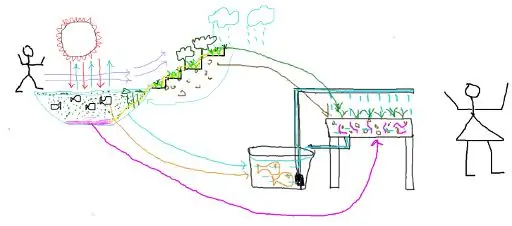
Sau đó, con người đến với chu kỳ và tình yêu của họ đối với mọi thứ đã thay đổi môi trường. Con người ảnh hưởng đến mô hình theo cách tương tự, cá được nuôi dưỡng bằng tình yêu.
Bước 4: Làm vườn thông minh
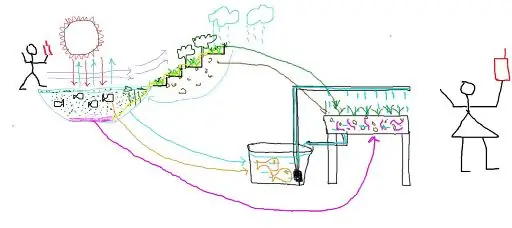
Thiên nhiên dường như làm tốt hơn với ít tương tác với con người hơn, con người dường như cần sự tương tác đó với thiên nhiên. Nó có vẻ như là một vấn đề phù hợp với các công nghệ tự động và kết nối. Vì vậy, các mạch điện tử và đại số boolean là một sự phù hợp tự nhiên.
Bước 5: Xây dựng vườn Aquaponics
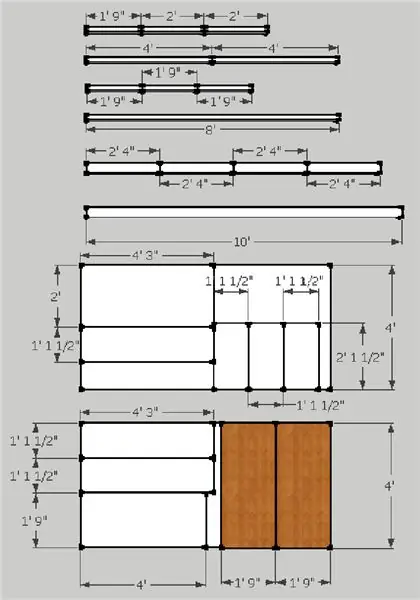


Xây dựng một khu vườn bền vững bắt đầu với thiết kế bền vững, vật liệu bền vững và quy trình bền vững. Điều này có nghĩa là giảm dấu chân nhựa của chúng tôi. Trong thiết kế này, chân gỗ và dầm khung được lấy thẳng từ một cái cây, gây đau đớn.
Bước 6: Danh sách vật liệu làm vườn
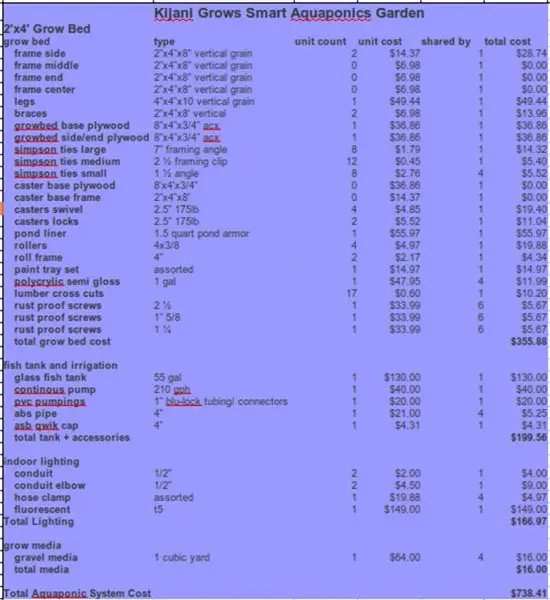
Tất nhiên, có một cái giá phải trả cho gỗ vân dọc mà bạn không phải chịu.
Bước 7: Rải ao cho khu vườn của bạn
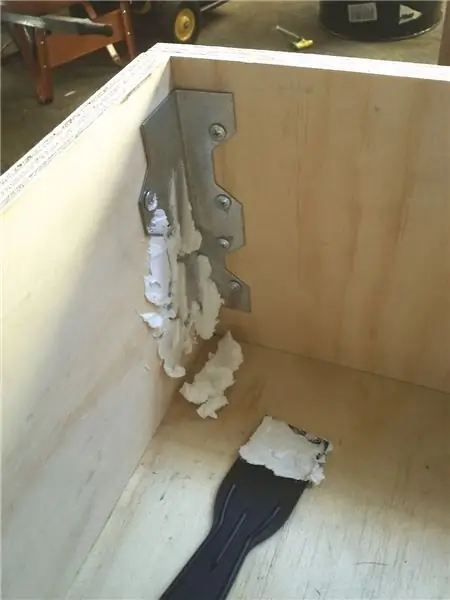


Có nhiều khả năng chống thấm cho luống trồng. Tôi thích các vật liệu được nâng cấp và gỗ được chế tạo bằng ván ép là một thứ yêu thích vì nó được làm từ veneer. Trong tài liệu hướng dẫn này, chúng tôi sử dụng Pond Shield, một loại nhựa epoxy an toàn cho cá.
Bôi lấp lánh trên các cạnh và bất kỳ bề mặt gồ ghề nào, chà nhám cho lấp lánh mịn. hút bụi hoặc phủi sạch tất cả các hạt bụi. Cắt các tấm sợi thủy tinh thành các dải rộng 2 inch, đủ dài để đi xung quanh mọi cạnh bên trong luống trồng. Kết hợp trạm sợi thủy tinh của bạn với nhau. Trộn 1 cốc sơn, 1/2 cốc chất làm cứng, 2/3 cốc rượu biến tính được hiển thị
Trộn từ từ bằng cách sử dụng phụ kiện máy trộn sơn khoan ngược lại trong vòng chưa đầy 2 phút. Sử dụng con lăn (đổ mỗi lần một ít) sơn các góc, gắn sợi thủy tinh sau đó sơn phủ lên sợi thủy tinh. Ý tưởng là làm bão hòa sợi thủy tinh để không có túi khí. Sơn phần còn lại của luống trồng khi bạn đã hoàn thành lớp sợi thủy tinh.
Để khô sau đó đánh nhám nhẹ hơn 4 tiếng cho khô rồi sơn lớp sơn cao su lỏng khác. Các hình ảnh màu xanh lá cây đậm là sau khi áp dụng 3 lớp.
Bước 8: Tưới và Thoát nước
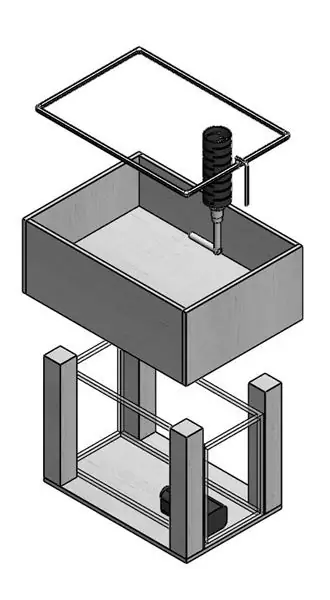


Ống tưới được làm từ 1/2 "PVC với các lỗ được khoan bên dưới mỗi 6". Ống đứng và ống thoát nước lớn hơn ở 1 ". Bộ vách ngăn 1" được sử dụng làm khớp nối. Chúng tôi muốn giữ cho phần trên của luống khô ráo vì vậy giá thể ở dưới đỉnh của luống trồng là 2 ".
Bước 9: Mô hình hóa
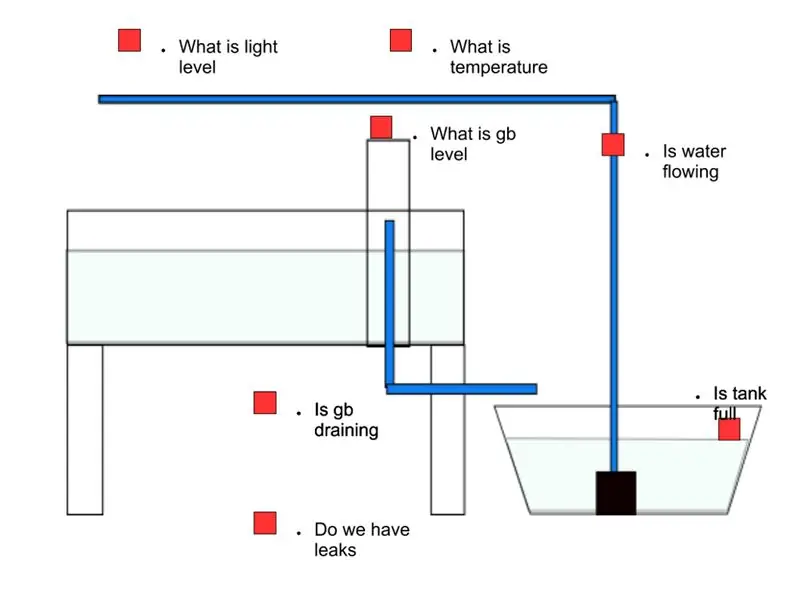
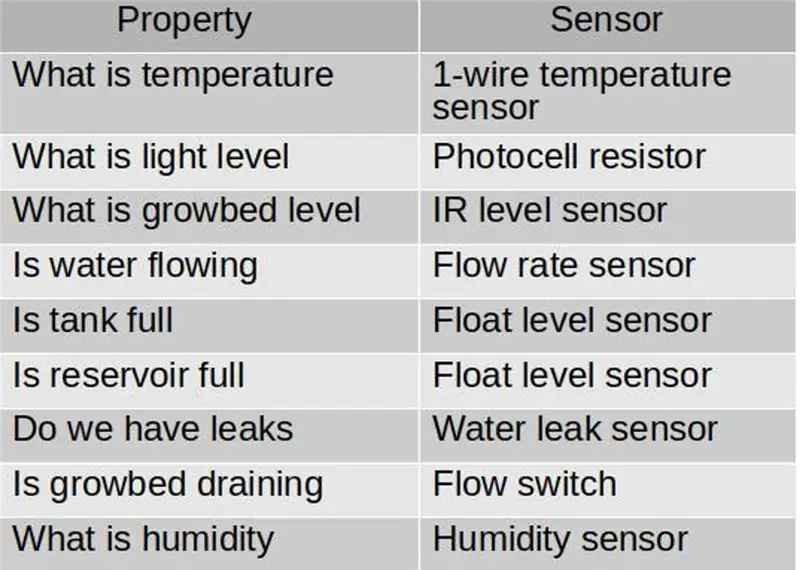
Mô hình hóa hành vi hoặc cấu trúc của chu trình nước không dễ dàng vì đây là những hệ thống khổng lồ với nhiều biến số. Các mô hình khái niệm mà chúng tôi xây dựng được trừu tượng hóa để che giấu các chi tiết phức tạp.
Khi quyết định sử dụng cảm biến nào, một câu hỏi hay có thể là, những thành phần cơ bản nhất trong chu trình nước là gì - một khối lượng lớn nước, đất, năng lượng để nâng nước lên đất, phương tiện bão hòa để chảy và trọng lực đối với nước trở về nguồn. Điều này thiết lập một mức thu thập dữ liệu cơ bản cần thiết trong một khu vườn như vậy vì đây là những quá trình quan trọng cần được giám sát.
Một câu hỏi hay khác có thể là các thành phần cơ bản của chu trình nitơ là gì.
Bước 10: Bộ cảm biến Aquaponics cơ bản



Bộ cảm biến cơ bản có thể được mở rộng và được sử dụng để theo dõi và trực quan hóa chu trình nước và điều kiện môi trường.
Cảm biến lưu lượng - một cảm biến hiệu ứng Hall dùng để đo sự chuyển động của nước từ bể chứa. Điều này cũng giám sát máy bơm xem có hỏng hóc hoặc xuống cấp nghiêm trọng hay không. Nó cũng được sử dụng để giám sát các đường dẫn tưới tiêu để tránh tắc nghẽn
Nhiệt độ 1 dây - được sử dụng để đo nhiệt độ nước trong bể cá, nhiệt độ môi trường xung quanh hoặc phương tiện truyền thông
Cảm biến khoảng cách IR - một cảm biến tương tự hoạt động bằng cách truyền tín hiệu IR tới một đối tượng. Nó được sử dụng để đo độ sâu của nước trong luống trồng. Nó cũng được sử dụng để theo dõi chu kỳ lũ và thoát nước của luống trồng.
Cảm biến tế bào quang - một cảm biến dựa trên tương tự có điện trở thay đổi theo cường độ ánh sáng. Nó được sử dụng để đo mức độ từ ánh sáng trong nhà hoặc ánh sáng tự nhiên
Cảm biến chất lỏng - là một cảm biến tương tự điện trở được sử dụng để theo dõi sự mất nước do rò rỉ.
Công tắc dòng chảy - là một cảm biến kỹ thuật số dựa trên một công tắc từ cây sậy. Nó được sử dụng để theo dõi sự thoát nước của luống trồng.
Công tắc phao - là một cảm biến kỹ thuật số dựa trên công tắc Bật / Tắt cây sậy từ tính. Nó được sử dụng để đảm bảo rằng mực nước bể cá luôn đủ.
Bước 11: Đầu vào bảng điều khiển nối tiếp Linux
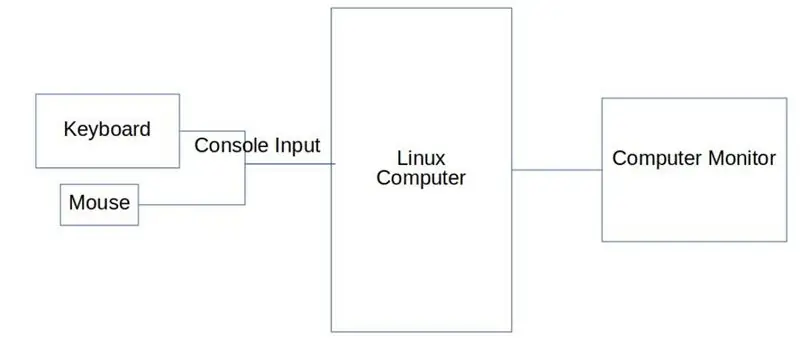
Bàn phím và chuột được kết nối với bảng điều khiển nối tiếp trên máy tính Linux để cho phép người dùng giao tiếp với nhân Linux và các ứng dụng ngay cả ở mức thấp.
Thay vì bàn phím và chuột, chúng tôi kết nối bộ vi điều khiển với đầu vào bảng điều khiển nối tiếp của máy tính linux trên bảng điều khiển v2.
Điều này cho phép chuyển các cảm biến và dữ liệu bộ truyền động giữa thế giới bên ngoài và các ứng dụng vi điều khiển Linux một cách liền mạch mà không cần bất kỳ cấu hình hoặc trình điều khiển Linux đặc biệt nào.
Đầu vào bảng điều khiển trong máy tính Linux là giao diện nối tiếp được bàn phím / chuột sử dụng để nhập dữ liệu bởi người dùng. Kết quả sau đó được hiển thị bình thường trên màn hình máy tính.
Bước 12: Giao diện nối tiếp bộ điều khiển V2

Bộ điều khiển v2 là một bo mạch máy tính chạy hệ điều hành Linux có bộ vi điều khiển được kết nối với đầu vào bảng điều khiển nối tiếp thay vì bàn phím truyền thống. Điều này có nghĩa là nó có thể đọc trực tiếp từ các cảm biến. Giai đoạn đầu ra có nhiều trình điều khiển phần cứng khác nhau cho màn hình máy tính.
Bước 13: Tổng quan về bộ điều khiển V2
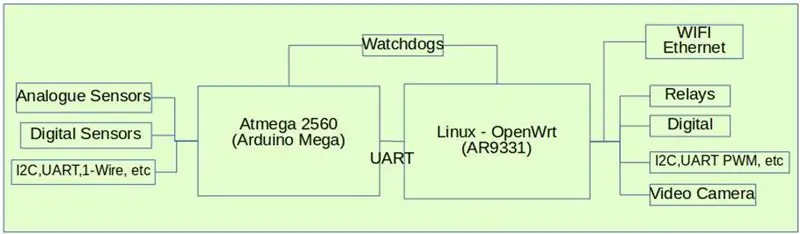
Bộ điều khiển v2 là một máy tính Linux nhúng có bộ vi điều khiển Atmega 2560 được kết nối với đầu vào bảng điều khiển nối tiếp. Điều này có nghĩa là nó có thể chấp nhận dữ liệu theo cách tương tự như người dùng gõ trên bàn phím, chỉ có dữ liệu đến từ Arduino Mega.
Sau đó, thông tin được xử lý bằng các công cụ tương tự như dữ liệu do người dùng nhập trên bàn phím. Thay vì màn hình điều khiển, giai đoạn đầu ra của bộ điều khiển v2 có các bóng bán dẫn cực thu mở cho rơ le và trình điều khiển cho các bộ truyền động khác.
Bộ điều khiển v2 được cài đặt sẵn tất cả phần mềm cần thiết để sử dụng bất kỳ thành phần phần cứng nào trên bo mạch. Bộ điều khiển v2 còn có nền tảng phụ trợ và API cho phép truy cập từ xa tất cả các thành phần phần cứng cũng như ghi dữ liệu, trực quan hóa, cảnh báo và các công cụ xử lý khác.
Nói tóm lại, bảng điều khiển v2 là giao diện vật lý cho một nền tảng IoT toàn ngăn xếp mạnh mẽ, dễ sử dụng cho bất kỳ ứng dụng vật lý nào
Bước 14: Bảng điều khiển V2

. Đó là một hành trình dài để thiết kế và xây dựng những bảng này. Tôi có thể chia sẻ kinh nghiệm trong một hướng dẫn sau. Có thêm thông tin ở đây
Bước 15: PinOut của bộ điều khiển V2
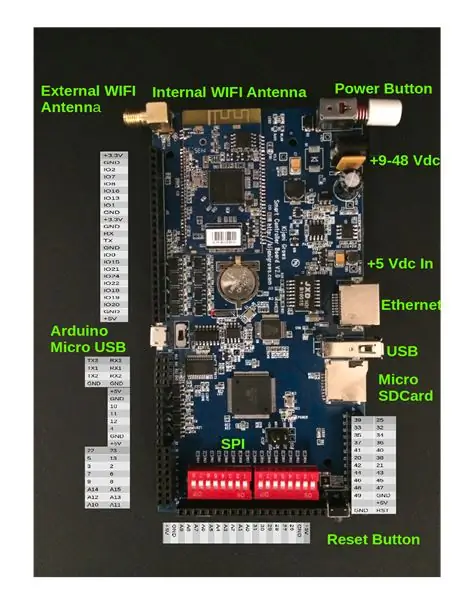
Bước 16: Thông số kỹ thuật bộ điều khiển V2
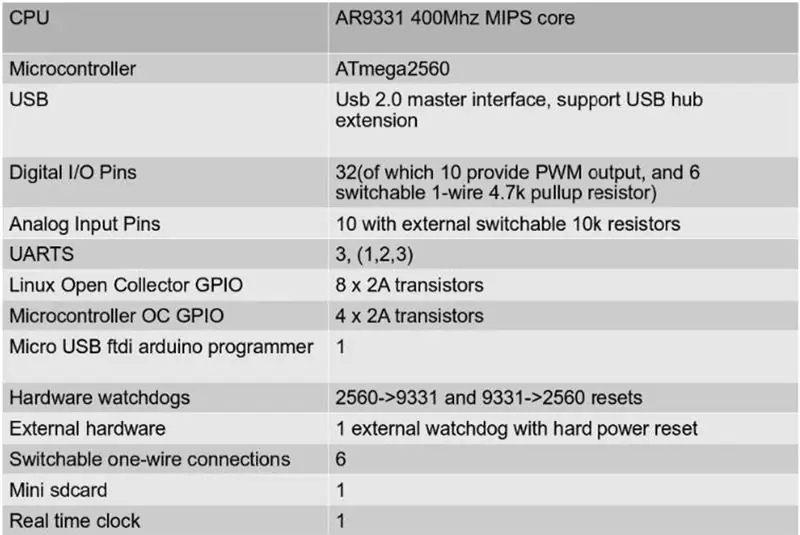
Bước 17: Công cụ nền tảng bộ điều khiển V2
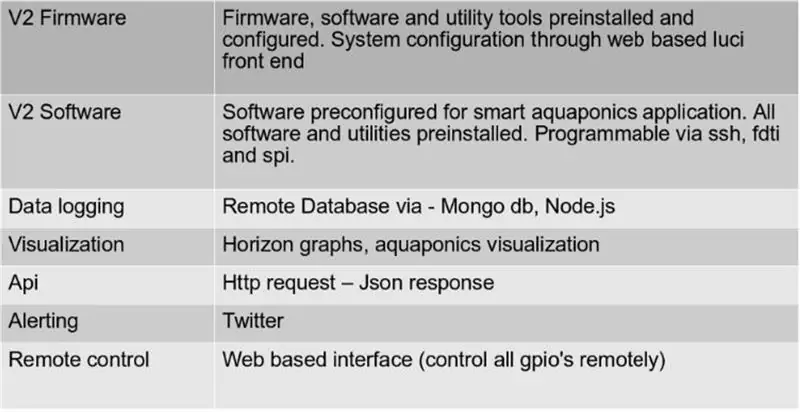
Bước 18: Sơ đồ khối bộ điều khiển V2
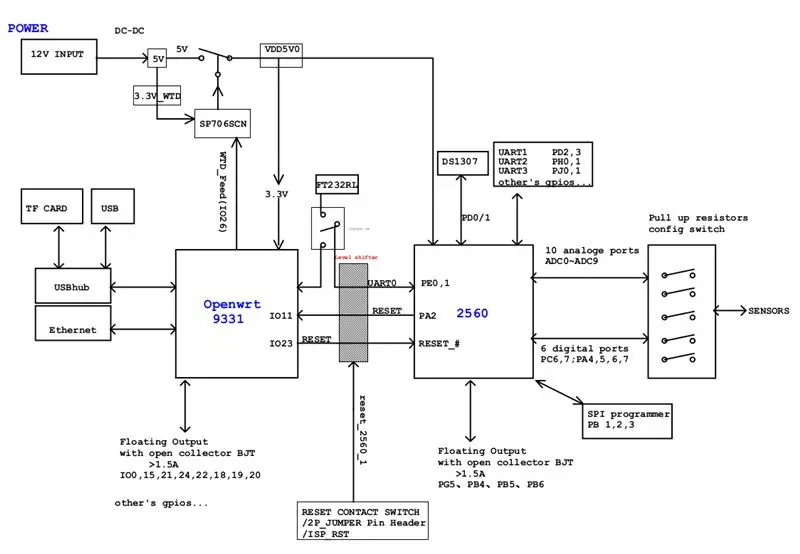
Bước 19: Kết nối Cảm biến Tương tự với Bộ điều khiển V2
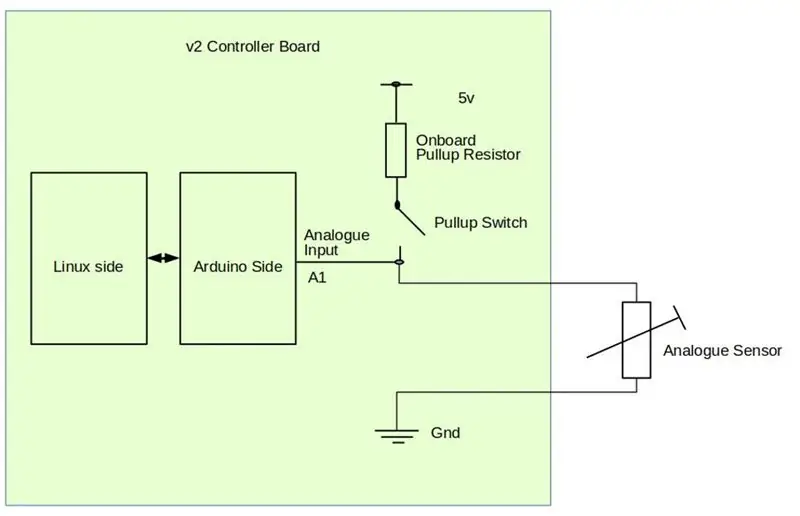
Các cảm biến tương tự thường có một chân tín hiệu, một chân nối đất và đôi khi là một chân nguồn thứ ba. Bộ điều khiển v2 sẽ giao tiếp với các cảm biến tương tự mà không cần bất kỳ phần cứng bổ sung nào.
Kết nối chân tín hiệu tương tự với bất kỳ chân tín hiệu tương tự nào trên bo mạch và kết nối các đường dây điện tương ứng.
Nếu cần có điện trở bộ chia tiềm năng, bạn có thể sử dụng một phần mềm kéo lên bên trong hoặc bạn có thể chuyển đổi một điện trở chính xác trên bo mạch bằng cách vuốt công tắc nhúng tương ứng.
Bước 20: Kết nối Cảm biến kỹ thuật số với Bộ điều khiển V2
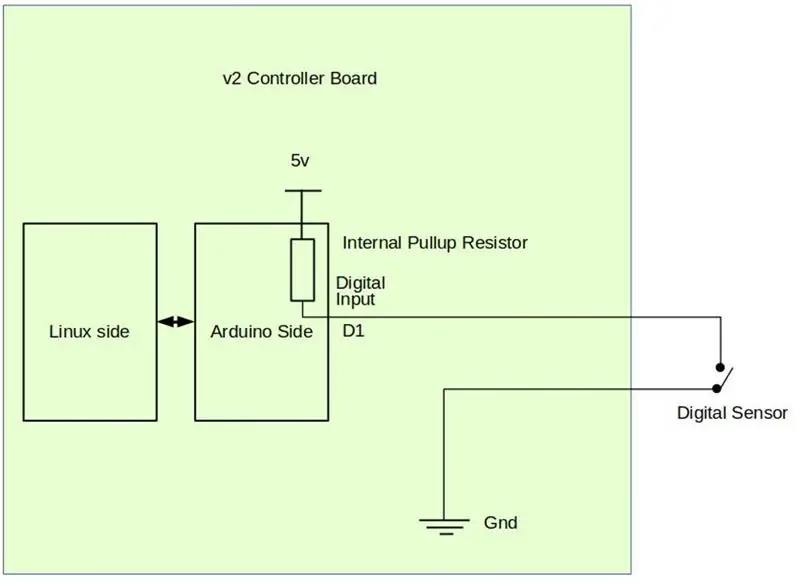
Kết nối dây cảm biến kỹ thuật số với bất kỳ chân kỹ thuật số tương ứng nào trên bo mạch và chân nguồn.
nếu nó được yêu cầu, hãy kích hoạt điện trở kéo lên của phần mềm cho cảm biến kỹ thuật số
Bước 21: Kết nối Cảm biến 1 dây với Bộ điều khiển V2
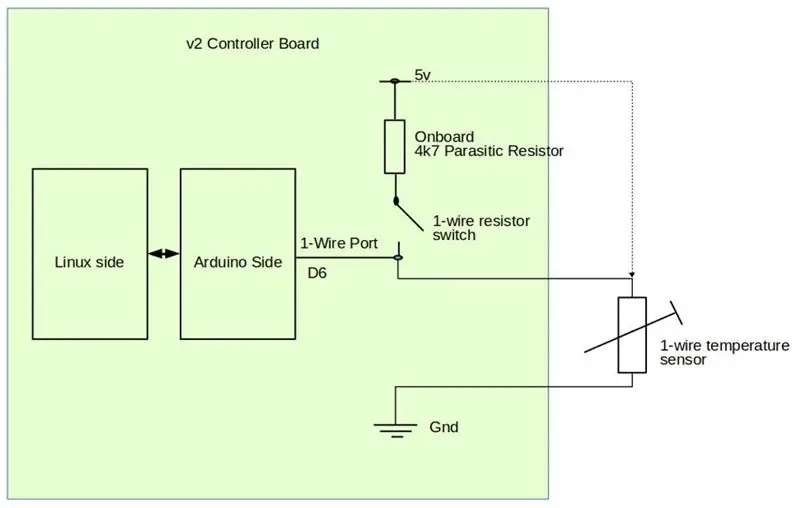
Một số cảm biến có bộ vi điều khiển mà các điều kiện máy tính là các giá trị trả về dưới dạng một dòng bit. Cảm biến 1 dây là loại cảm biến điển hình. Bộ điều khiển v2 có nhiều mạch tích hợp khác nhau cho các thiết bị như vậy.
Để kết nối cảm biến nhiệt độ 1 dây, hãy kết nối đường tín hiệu dữ liệu với bất kỳ đường chữ số nào có 4k7
điện trở ký sinh, và kết nối các tín hiệu nguồn. Vuốt điện trở 4k7 sang vị trí ON
Bước 22: Kết nối Cảm biến vườn với Bộ điều khiển V2
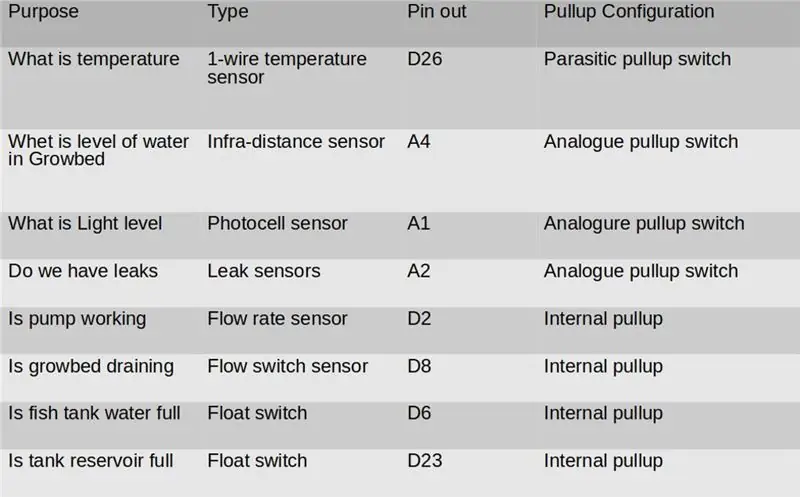
Bước 23: Kết nối 8 cảm biến cơ bản với Bộ điều khiển V2
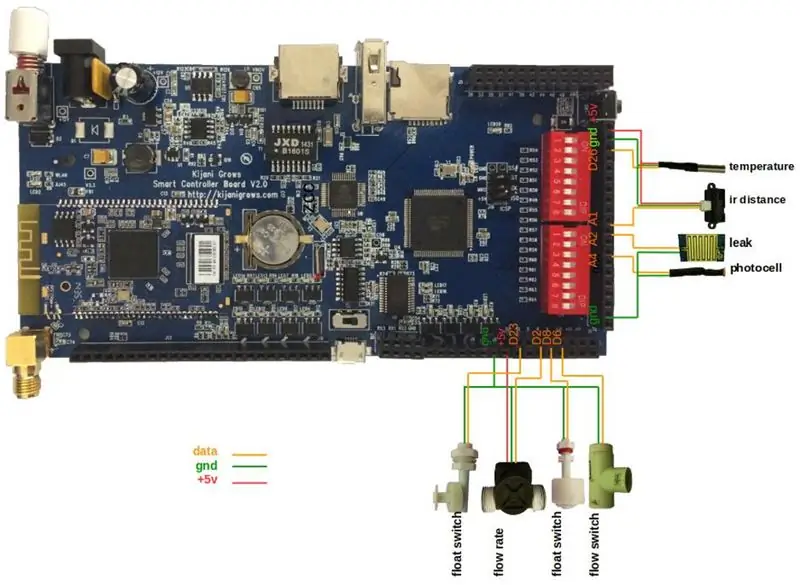
Bước 24: Kết nối các cảm biến với khu vườn
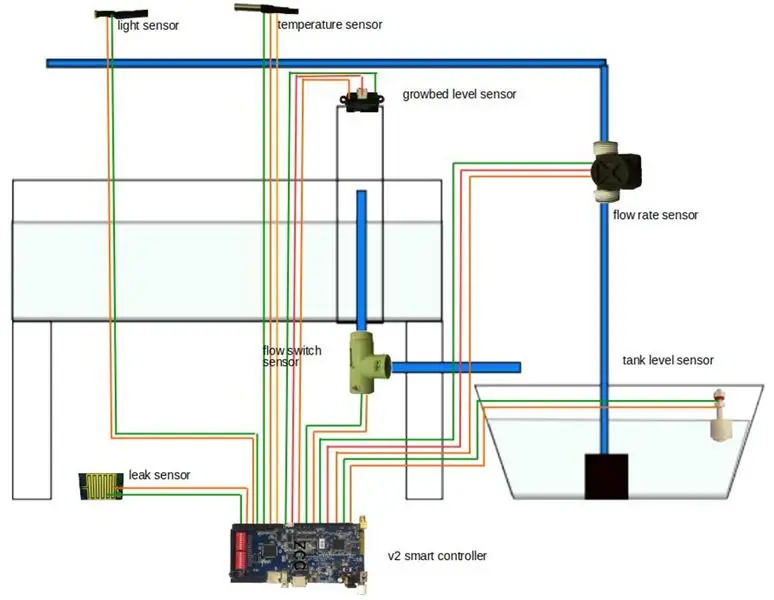
Vị trí cảm biến điển hình được hiển thị.
Bước 25: Tổng quan về Khu vườn kết nối
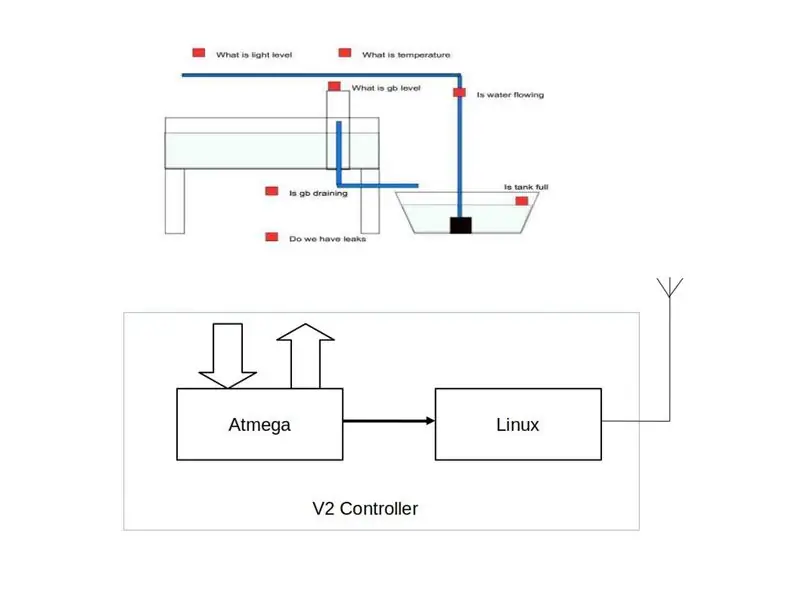
Vi điều khiển 2560 Atmega chạy bản phác thảo Arduino đầu tiên và duy nhất mà tôi từng viết. Nó thăm dò các chân đầu vào liên tục để tìm các giá trị thô và gửi các giá trị này dưới dạng chuỗi JSON đến đầu ra nối tiếp.
Bước 26: Giá trị cảm biến thô nối tiếp
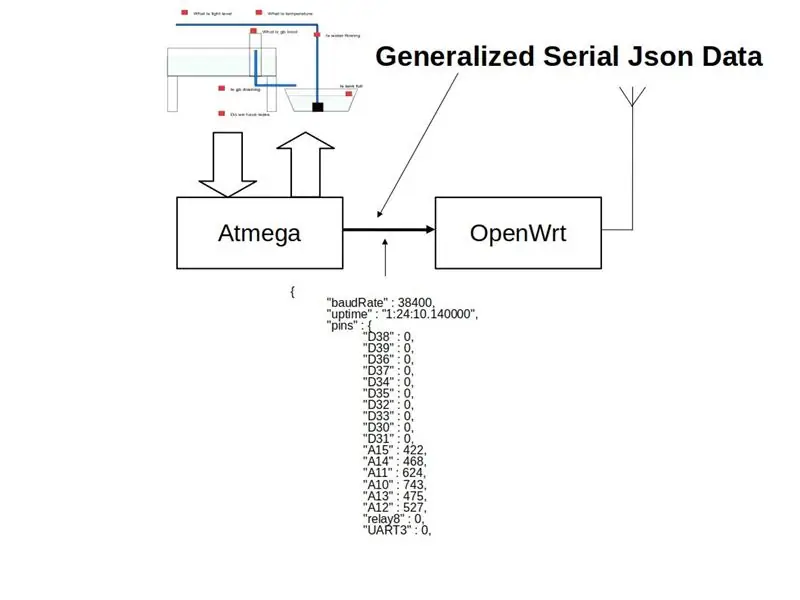
Các chuỗi nối tiếp với các kết quả đọc ghim thô được gửi từ bộ vi điều khiển đến máy vi tính được hiển thị
Bước 27: Chuỗi JSON được tuần tự hóa
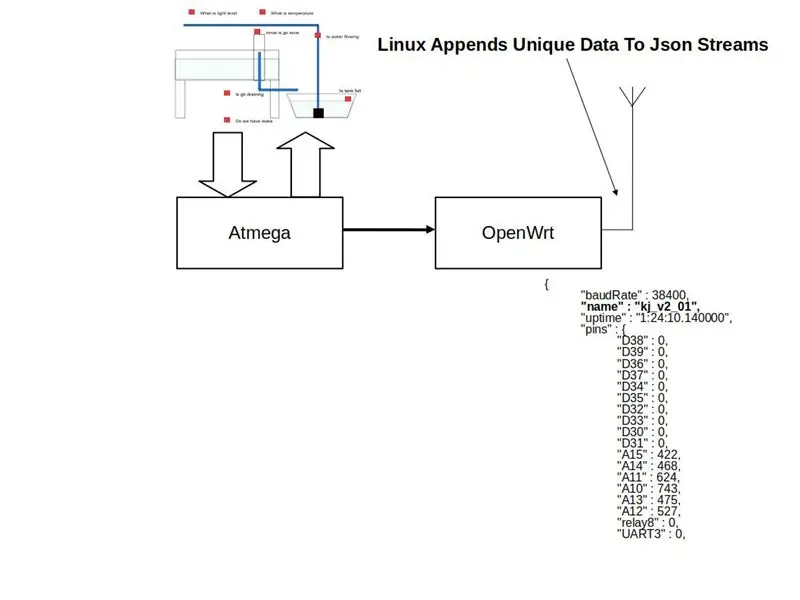
Một tập lệnh python trên OpenWrt tuần tự hóa các chuỗi cảm biến thành một đối tượng JSON, thêm các phần tử bổ sung và gửi dữ liệu qua mạng tới API
Bước 28: Kết nối với Bộ điều khiển V2
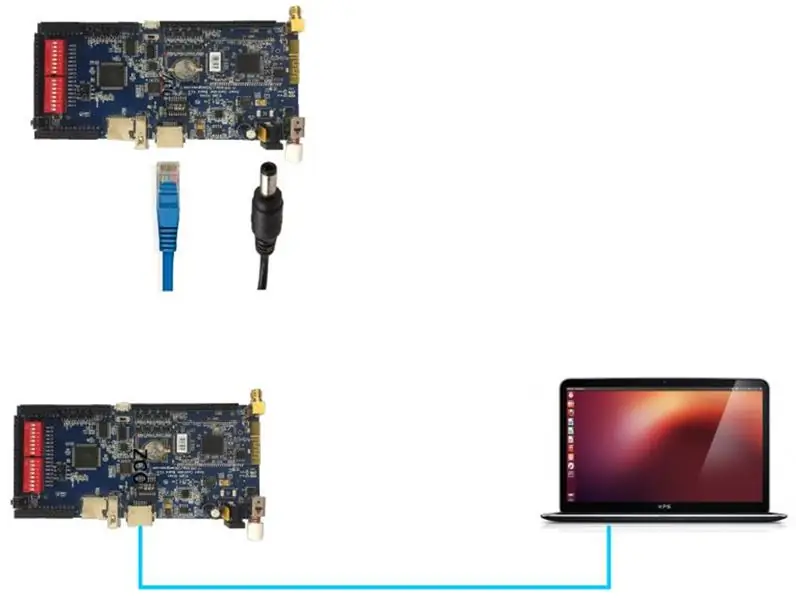
- Sử dụng ethernet, kết nối bộ điều khiển v2 với máy tính của bạn
- Sử dụng bộ chuyển đổi USB sang ethernet nếu cần
- Cấp nguồn cho bộ điều khiển v2 bằng nguồn cung cấp 9vdc
- Máy tính của bạn sẽ được bộ điều khiển v2 gán địa chỉ IP tự động 192.168.73.x nếu nó được bật cho cấu hình IP tự động (DHCP Enabled)
Bước 29: Cấu trúc liên kết API Garden
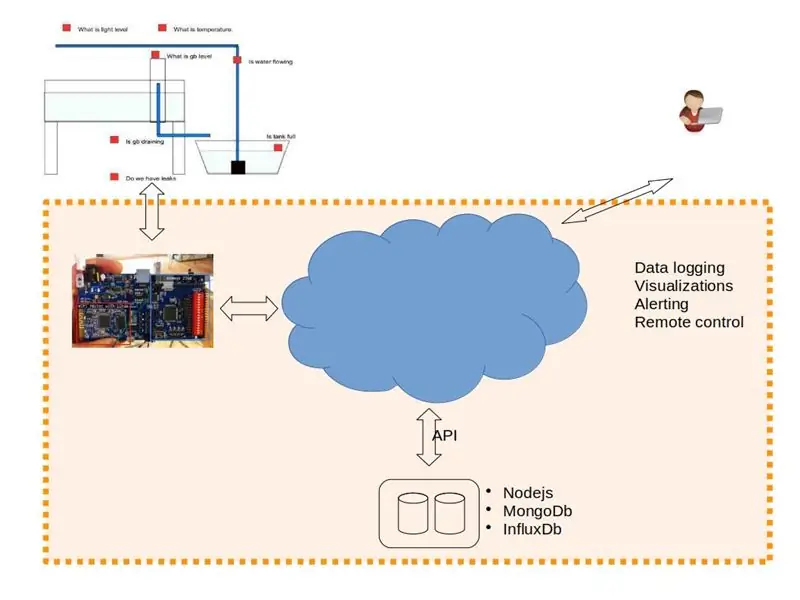
Dữ liệu vườn được gửi đến API v2 để ghi nhật ký, phân tích, trực quan hóa, cảnh báo và điều khiển từ xa.
Bước 30: Truy cập dữ liệu từ xa bằng Api
Một lệnh gọi phần còn lại HTTP tới api với thông tin xác thực phù hợp sẽ trả về dữ liệu mới nhất như được hiển thị bên dưới
curl
Bước 31: Đăng nhập vào giao diện quản trị viên
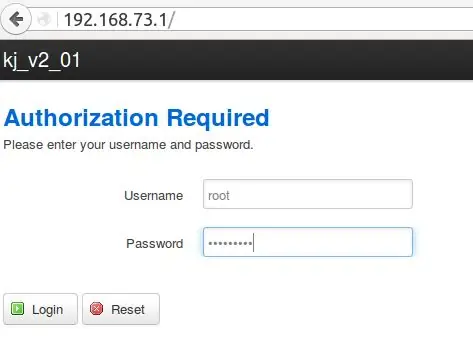
- Trỏ trình duyệt của bạn tới
- Tên người dùng: root
- Mật khẩu: tempV2pwd (hoặc bất cứ thứ gì đã được đổi thành)
Bước 32: Xác nhận tên thiết bị mới
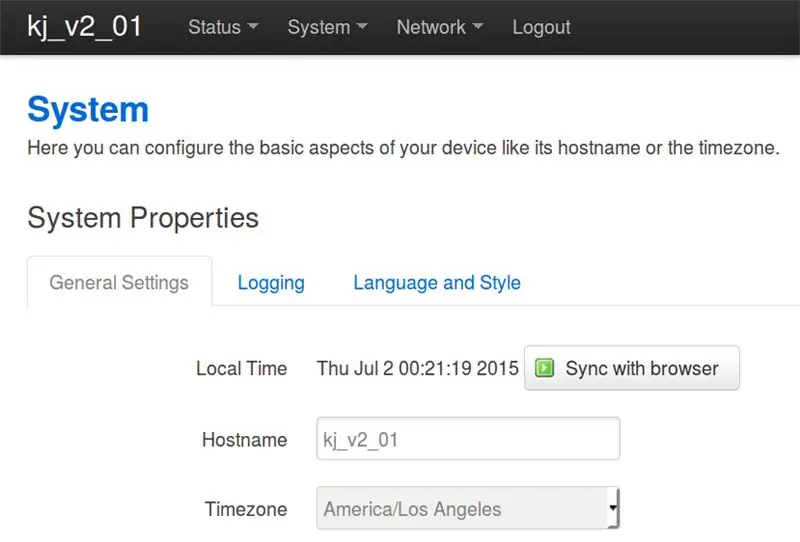
- Trên thanh menu Hệ thống, nhấp vào 'Hệ thống' từ danh sách thả xuống
- Nhập tên thiết bị mới vào trường Tên máy chủ
- Nhấp vào 'Lưu & Áp dụng'
- Nhấn nút nguồn Tắt / Bật tên máy chủ mới có hiệu lực.
Bước 33: Định cấu hình Wifi trên Bộ điều khiển V2
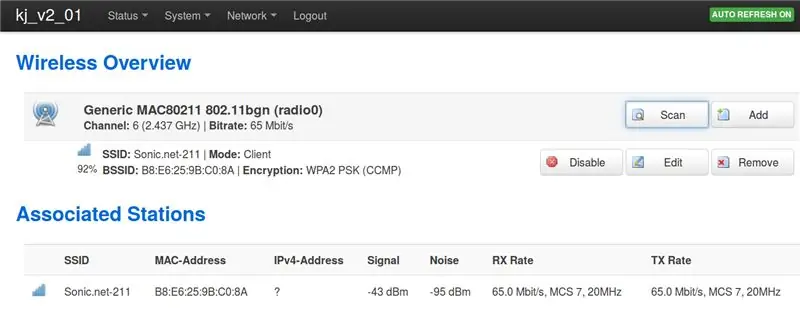
- Chọn tùy chọn Wifi từ menu 'Mạng'
- Trên menu Wifi, nhấp vào nút 'Quét'
Bước 34: Chọn Mạng Wifi
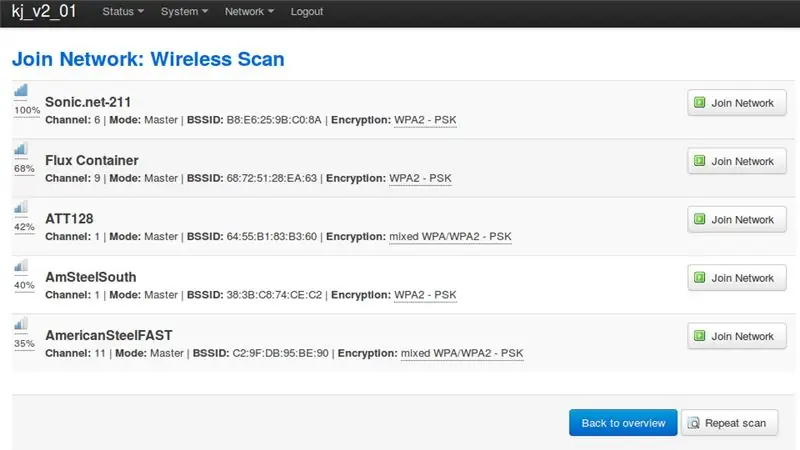
Chọn mạng wifi của bạn từ danh sách bằng nút 'Tham gia mạng'
Bước 35: Đăng nhập vào mạng WIFI
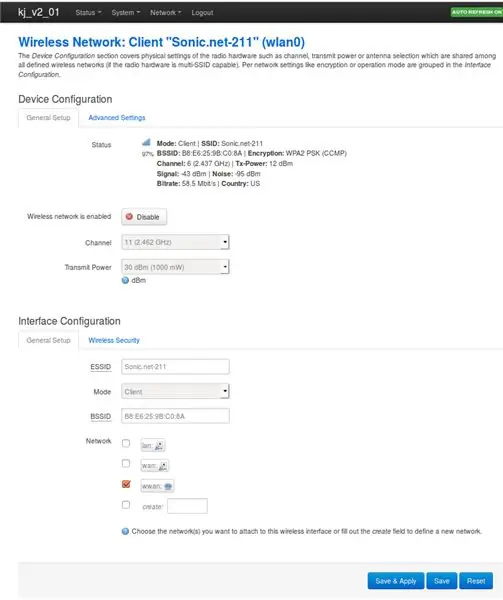
- Nhập thông tin xác thực bảo mật cho mạng của bạn
- Chọn 'Gửi' Biểu tượng trạng thái không dây sẽ chuyển sang màu xanh lam và cho biết độ mạnh của kết nối
- Nhấp vào 'Lưu & Áp dụng' để hoàn tất cấu hình Wifi
Bước 36: Tìm kiếm thiết bị của bạn
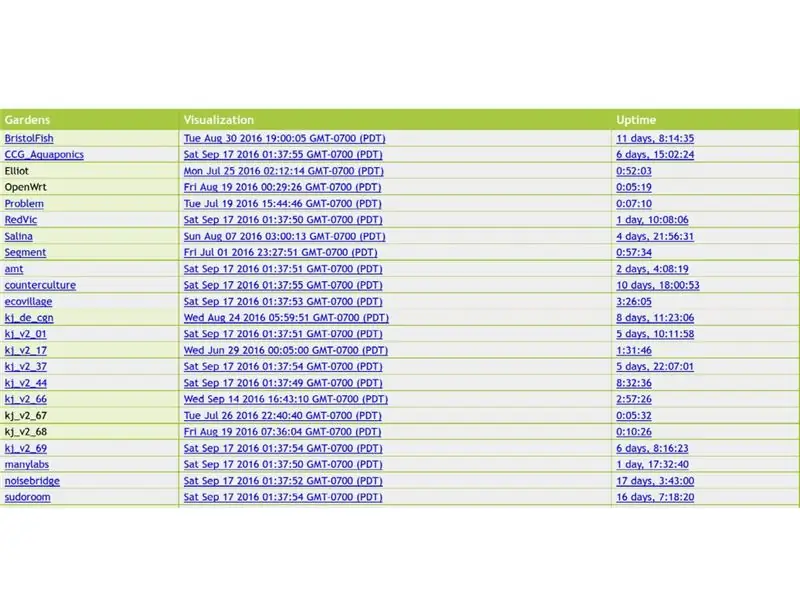
Nếu kết nối mạng của bạn được thiết lập thành công, thiết bị của bạn sẽ tự động bắt đầu gửi dữ liệu tới API từ xa tại
Tìm kiếm tên thiết bị của bạn trong danh sách. Nếu thiếu, hãy xác nhận tên máy chủ và cấu hình mạng WIFI của bạn trong giao diện trạng thái quản trị.
Bước 37: Đăng ký tài khoản và thiết bị
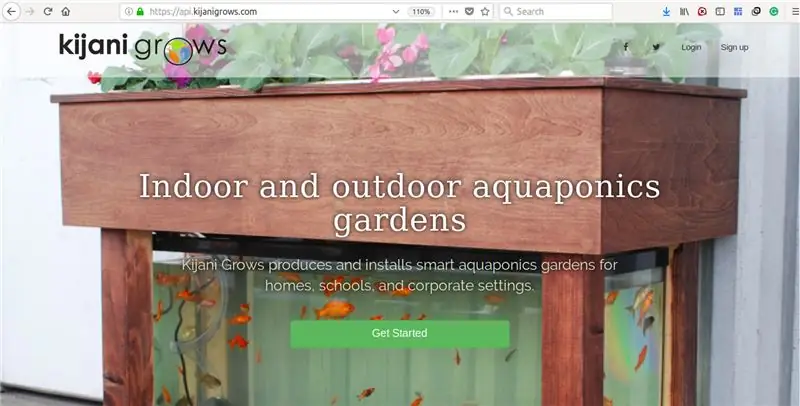
Đăng ký tài khoản tại đây
Gửi tên người dùng và tên thiết bị của bạn tới [email protected]
Đăng nhập sau khi bạn nhận được email xác nhận thiết bị của bạn đã được chỉ định cho bạn.
Bước 38: Lập bản đồ cảm biến thiết bị
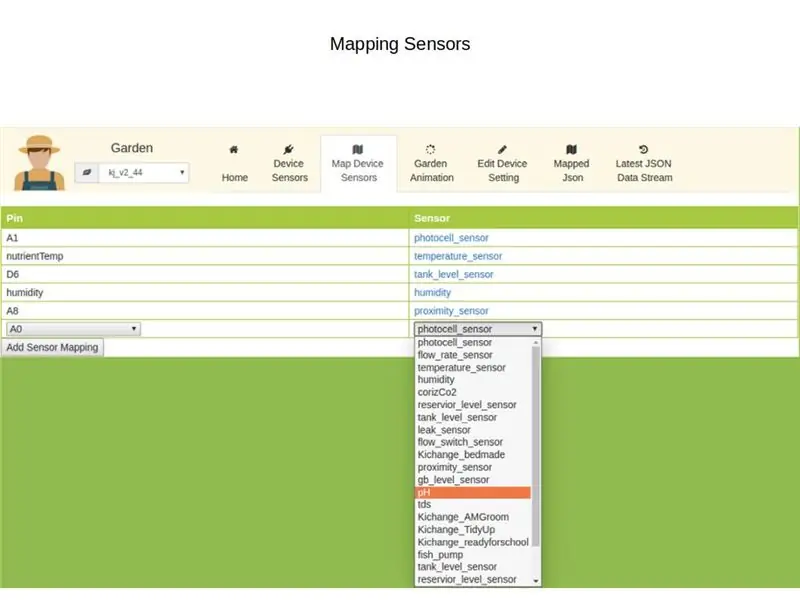
Thông thường phần cứng của bộ điều khiển vi mô trông phức tạp vì ngay cả cảm biến đơn giản nhất cũng yêu cầu các mạch giao diện điện tử - breadboard, lá chắn, mũ, nón, v.v.
Phần mềm có xu hướng có vẻ phức tạp vì nó thường làm quá nhiều thứ - tín hiệu cảm biến giao diện, diễn giải dữ liệu, trình bày các giá trị có thể đọc được, đưa ra quyết định, thực hiện hành động, v.v.
Ví dụ, kết nối một điện trở nhiệt (điện trở phụ thuộc nhiệt độ) với một chân tương tự thường yêu cầu một mạch phân chia tiềm năng với một điện trở pullup gắn với Vcc. Một chương trình để hiển thị giá trị này bằng độ C sẽ sử dụng một số dòng mã không phải tiếng Anh. Phần cứng và phần mềm sẽ phức tạp với 8 cảm biến. Thay đổi chân cắm hoặc thêm cảm biến mới sẽ yêu cầu chương trình cơ sở mới. Điều này sẽ trở nên phức tạp hơn nếu mọi thứ phải hoạt động từ xa.
Bộ điều khiển v2 có mạch tích hợp để giao tiếp với hầu hết mọi cảm biến mà không cần các thành phần bên ngoài. Phần sụn trên bộ điều khiển v2 thăm dò tất cả các chân đầu vào và trả về các giá trị thô. Các giá trị thô được gửi an toàn tới API nơi chúng được ánh xạ tới các cảm biến tương ứng để hiển thị, phân tích, điều khiển từ xa và cảnh báo.
Việc lập bản đồ được thực hiện bởi thư viện kj2arduino cho phép trao đổi liền mạch các cảm biến hoặc chân trên bảng điều khiển v2 mà không cần phần mềm hoặc phần cứng mới. Bạn chọn tên ghim của mình và cảm biến kết nối với khu vườn (hoặc ứng dụng vật lý) như trong hình.
Bước 39: Chi tiết cảm biến được ánh xạ
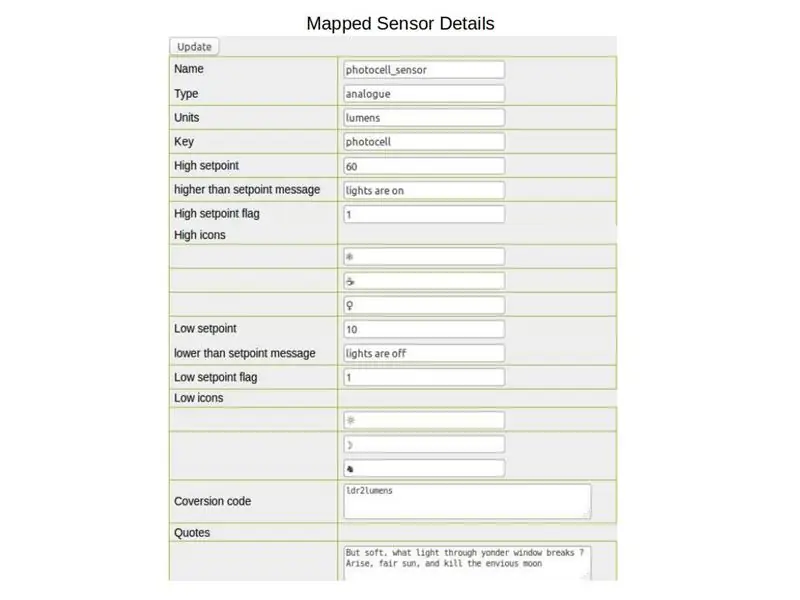
Sau khi một cảm biến được lập bản đồ, bạn có thể truy cập chi tiết và siêu dữ liệu của nó bằng cách nhấp vào loại cảm biến.
Tại đây có thể chỉ định loại cảm biến, đơn vị, điểm đặt, thông báo, biểu tượng, thông báo và mã chuyển đổi cho cảm biến. Mã chuyển đổi (ví dụ: ldr2lumens được hiển thị) là một lệnh gọi hàm tới thư viện kj2arduino. Nó chuyển đổi các giá trị cảm biến thô được gửi sang dữ liệu con người có thể đọc được để trình bày.
Bước 40: Biểu tượng cảm biến được ánh xạ
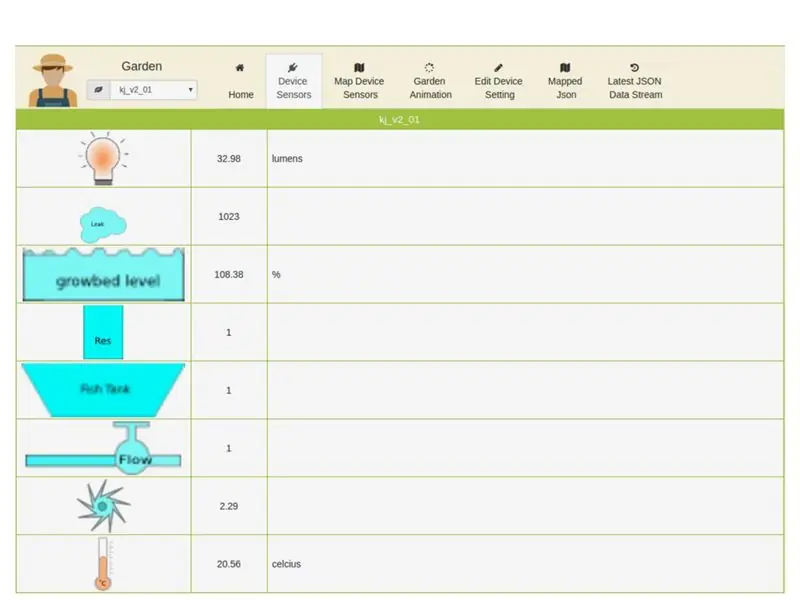
Các giá trị cảm biến được ánh xạ được hiển thị dưới dạng Biểu tượng động trên tùy chọn tab Cảm biến thiết bị.
Các biểu tượng sẽ thay đổi dựa trên các giá trị được định cấu hình trong giao diện chi tiết cảm biến của thiết bị
Bước 41: Hoạt hình khu vườn
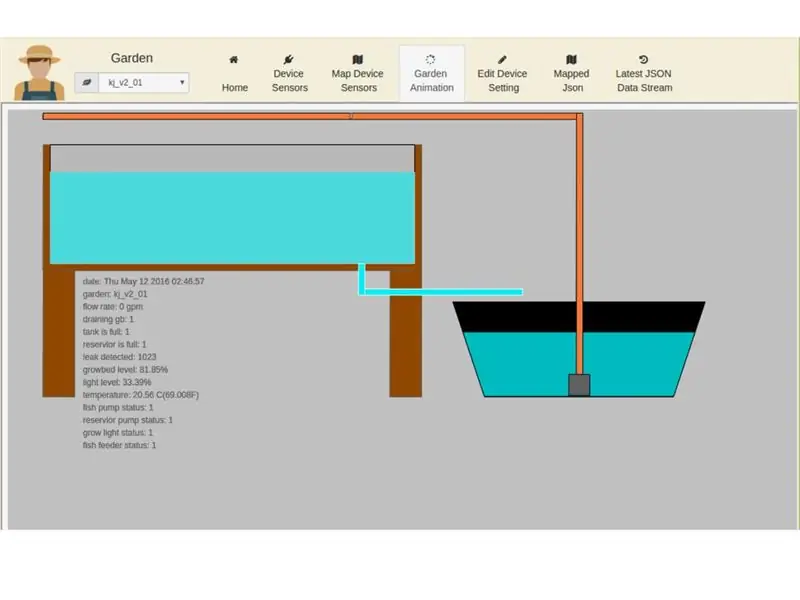
Các giá trị cảm biến cũng có thể được xem dưới dạng hoạt ảnh khu vườn động trên tab Hoạt ảnh khu vườn. Màu sắc và hình dạng sẽ thay đổi dựa trên giá trị điểm đặt của cảm biến.
Bước 42: Xu hướng
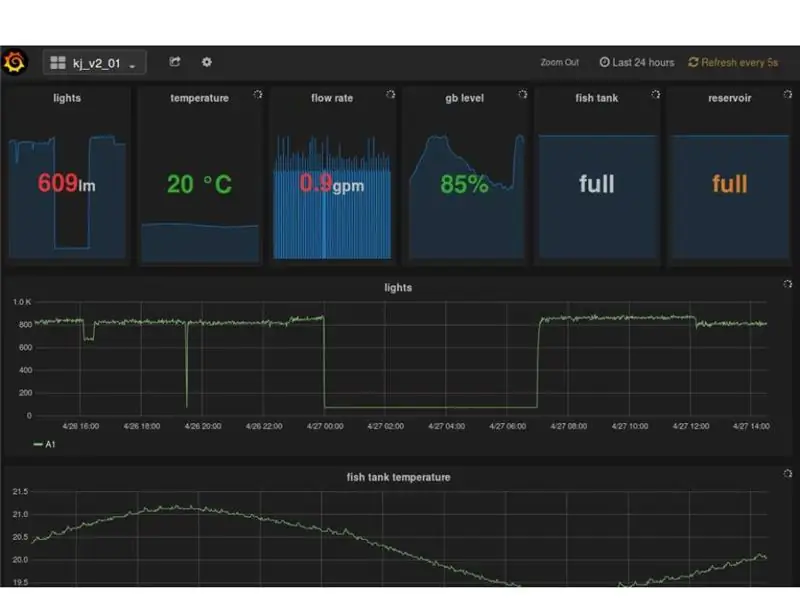
Dữ liệu cảm biến của thiết bị cũng có thể được trực quan hóa dưới dạng biểu đồ cho bước đi.
Bước 43: Cảnh báo cảm biến Twitter
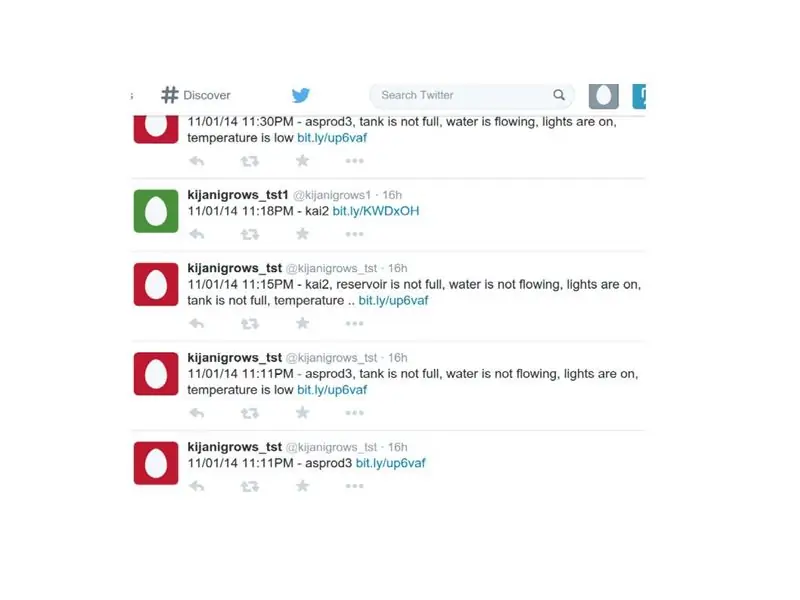
Cảnh báo được gửi dựa trên thiết bị, chi tiết cảm biến và giá trị điểm đặt.
Bước 44: Các thành phần điều khiển thông minh
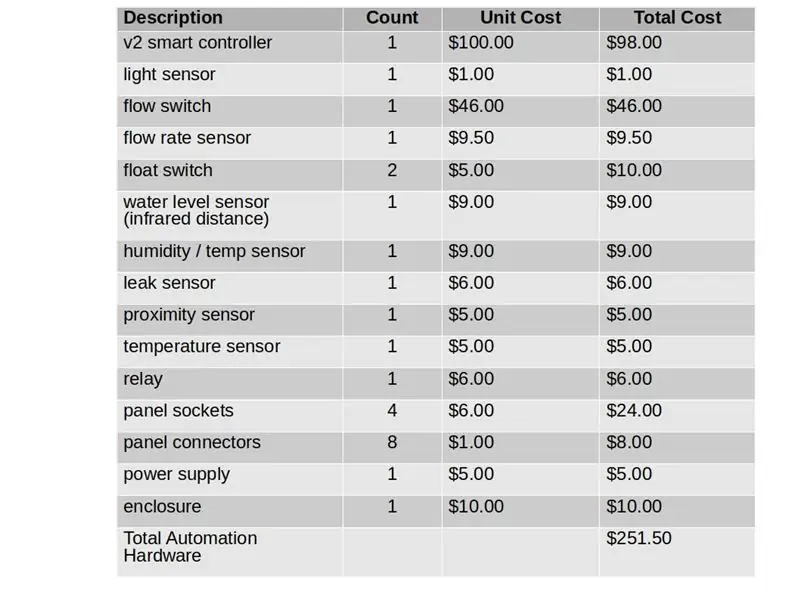
Hầu hết các thành phần có sẵn dễ dàng từ eBay hoặc Amazon và hầu hết các biến thể. Bộ điều khiển v2 đi kèm với tất cả các phần mềm được cài đặt sẵn. Bạn có thể nhận bộ điều khiển v2 từ tôi tại Kijani Grows. Nếu bạn sử dụng công tắc dòng chảy, hãy chọn một công tắc có tốc độ dòng chảy thấp để tránh dòng chảy ngược.
Bước 45: Kết nối tải điện áp nguồn



Giai đoạn này là tùy chọn và chỉ cần thiết nếu bạn muốn kiểm soát khu vườn của mình một cách tự động hoặc từ xa.
Liên quan đến điện áp cao nguy hiểm. Làm theo các hướng dẫn và tự chịu rủi ro
Ngắt kết nối trực tiếp hoặc kết nối trung tính khỏi cáp nguồn. Thiếc điều này bằng cách sử dụng một mỏ hàn. Kết nối hai đầu của cáp nguồn với kết nối Rơle Thường Mở (NO). Kết nối tải được cấp nguồn vào một đầu của cáp nguồn và đầu kia cắm vào ổ cắm điện như hình dưới đây. Cấp nguồn cho bóng bán dẫn cực thu mở để bật tải qua rơ le. Lặp lại cho đầu ra nguồn điện đã chuyển mạch khác
Các chân IO đi đến đầu nối Linux J19 trên bộ điều khiển v2:
- Vcc - Vcc
- Gnd - Gnd
- IO20 - Rơ le 1
- IO19 - Tiếp sức 2
- IO18 - Tiếp sức 3
- IO22 - Rơ le 4
Đối với máy bơm, máy bơm hồ chứa, đèn chiếu sáng và máy cấp liệu tương ứng. (nó thực sự không quan trọng mọi thứ đều là phần mềm được ánh xạ)
Bước 46: Bao vây



Sử dụng bút chì, dụng cụ Dremel và máy khoan, tôi cắt mọi thứ để lắp vào thùng loa.
Bạn có thể lấy cái này làm bộ Jimmy để làm cho cuộc sống của bạn dễ dàng hơn.
Bước 47: Khởi động Vườn thông minh



Bộ điều khiển sẽ hoạt động với bất kỳ khu vườn nào.
Nếu bạn xây một cái giống như của tôi, tất cả những gì bạn cần là phương tiện lọc trong luống trồng và nước an toàn cho cá trong bể. Hầu hết các phương tiện thủy canh sẽ hoạt động tốt, đối với khu vườn trong nhà, tôi sử dụng đất sét nhẹ nở ra.
Kết nối máy bơm, đèn chiếu sáng trong nhà, cáp nguồn. Nhấn nút nguồn, đứng lại… tận hưởng - hãy để bộ điều khiển v2 trở thành một phần của hệ sinh thái của bạn.
Khi mọi thứ có vẻ ổn, hãy thêm cá của bạn vào. Tôi có khoảng 12 con cá vàng trong bể của mình. Tôi khuyên bạn nên mua một bộ kiểm tra chất lượng nước bể cá để theo dõi khu vườn khi nó hoạt động theo chu kỳ sinh học.
Tôi trồng microgreen và rau mầm bằng cách phát chúng qua các phương tiện truyền thông đất sét. Nói chung, quy tắc của tôi với những cây tôi trồng là tốt hơn hết tôi nên bắt đầu ăn chúng trong tuần hoặc tốt hơn là chúng có một số đặc tính chữa bệnh.
Bước 48: Bác sĩ đề xuất 7 trợ giúp từ trái cây hoặc rau tươi



.. những thứ từ khu vườn thông minh của tôi là những thứ tôi yêu thích nhất…
Bước 49: Liên kết trực tiếp Vườn thông minh
Đây là một số liên kết trực tiếp đến khu vườn văn phòng của tôi và những người khác. Làm mới nếu không có gì tải lúc đầu. Tử tế.
xu hướng -
biểu tượng -
hoạt ảnh -
cảnh báo -
video -
bộ điều khiển v2 cũng hỗ trợ video cho các luồng timelapse
xem thêm, ndovu, themurphy (camera ở trên), stupidsChickenCoop, ecovillage và những thứ khác có quyền truy cập công khai.
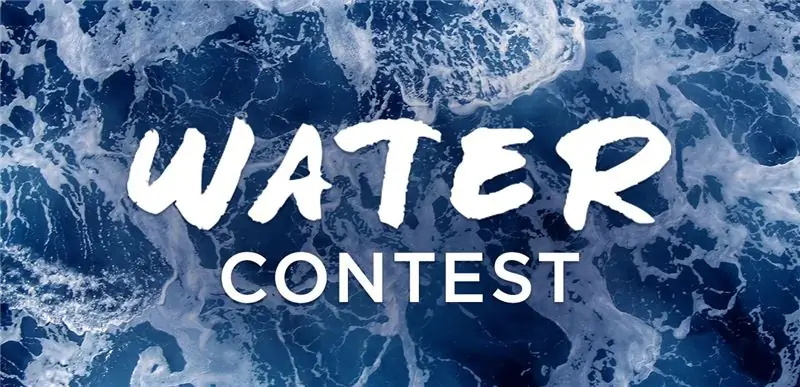
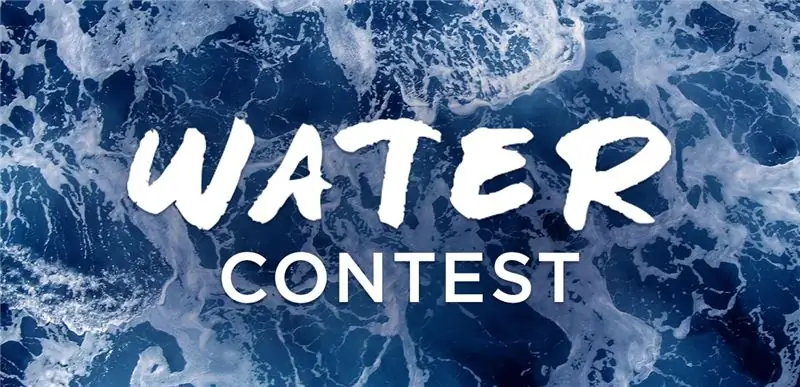
Giải nhì cuộc thi Nước
Đề xuất:
Động cơ bước được điều khiển Động cơ bước không có vi điều khiển (V2): 9 bước (có hình ảnh)

Động cơ bước được điều khiển bằng động cơ bước Không cần vi điều khiển (V2): Trong một trong những Hướng dẫn trước đây của tôi, tôi đã chỉ cho bạn cách điều khiển động cơ bước bằng cách sử dụng động cơ bước mà không cần vi điều khiển. Đó là một dự án nhanh chóng và thú vị nhưng nó đi kèm với hai vấn đề sẽ được giải quyết trong Có thể hướng dẫn này. Vì vậy, hóm hỉnh
Ô tô được điều khiển từ xa - Được điều khiển bằng Bộ điều khiển Xbox 360 không dây: 5 bước

Ô tô được điều khiển từ xa - Được điều khiển bằng Bộ điều khiển Xbox 360 không dây: Đây là các hướng dẫn để tạo ô tô được điều khiển từ xa của riêng bạn, được điều khiển bằng bộ điều khiển Xbox 360 không dây
ESP8266 RGB LED STRIP Điều khiển WIFI - NODEMCU làm điều khiển từ xa hồng ngoại cho dải đèn Led được điều khiển qua Wi-Fi - Điều khiển điện thoại thông minh RGB LED STRIP: 4 bước

ESP8266 RGB LED STRIP Điều khiển WIFI | NODEMCU làm điều khiển từ xa hồng ngoại cho dải đèn Led được điều khiển qua Wi-Fi | Điều khiển bằng điện thoại thông minh RGB LED STRIP: Xin chào các bạn trong hướng dẫn này, chúng ta sẽ học cách sử dụng gật đầu hoặc esp8266 làm điều khiển từ xa IR để điều khiển dải LED RGB và Nodemcu sẽ được điều khiển bằng điện thoại thông minh qua wifi. Vì vậy, về cơ bản bạn có thể điều khiển DÂY CHUYỀN LED RGB bằng điện thoại thông minh của mình
Tự làm bộ điều khiển bay điều khiển đa hệ điều khiển Arduino: 7 bước (có hình ảnh)

Tự làm bộ điều khiển máy bay đa năng điều khiển Arduino: Dự án này là tạo ra một bảng logic máy bay không người lái đa năng linh hoạt nhưng tùy chỉnh dựa trên Arduino và Multiwii
Điều khiển các thiết bị điện của bạn bằng Điều khiển từ xa Tv (Điều khiển từ xa) với Màn hình nhiệt độ và độ ẩm: 9 bước

Điều khiển thiết bị điện của bạn bằng Điều khiển từ xa Tv (Điều khiển từ xa) Có Hiển thị nhiệt độ và độ ẩm: xin chào, tôi là Abhay và đây là blog đầu tiên của tôi về Các thiết bị điện và hôm nay tôi sẽ hướng dẫn bạn cách điều khiển các thiết bị điện bằng điều khiển từ xa bằng cách xây dựng cái này dự án đơn giản. cảm ơn atl lab đã hỗ trợ và cung cấp tài liệu
